Grammarly Review: полное руководство по использованию Grammarly для проверки грамматических и орфографических ошибок
Опубликовано: 2022-02-13Что проверить орфографию и грамматику ? Grammarly — лучший бесплатный инструмент для проверки грамматики. Этот обзор Grammarly расскажет вам о его функциях, цене и полной информации. Вы также узнаете, как использовать Grammarly в Gmail, MS Word, Safari, Mac Mail, Chrome и т. д.,
Хотите отправлять посты в Facebook или твиты в Твиттере на идеальном английском языке. Хотите писать безошибочные статьи для своего блога. Grammarly — бесплатный инструмент, который поможет вам писать по-английски онлайн без ошибок.
Оглавление
Grammarly Review: проверка орфографии и грамматики онлайн
Приложение Grammarly является корректором и автоматически проверяет грамматику, орфографию, пунктуацию, слова, стилистические ошибки в письме. Это поможет вам написать предложение без ошибок в Gmail, Facebook, Twitter и во всех других приложениях, которые вы используете. Это приложение сканирует текст на наличие грамматических и сложных ошибок и исправляет их.
Что такое грамматика?
Grammarly — отличный бесплатный инструмент для проверки грамматики. Есть и премиум-версия. Его бесплатная версия также творит чудеса с вашей английской грамматикой.
Он проверяет орфографические ошибки, грамматические ошибки, отсутствующие статьи и многое другое бесплатно. Его премиум-версия предоставляет расширенную проверку грамматики и инструмент проверки на плагиат, который полезен для блоггеров.
Это текстовый онлайн-редактор с проверкой грамматики, проверкой орфографии, и он обнаружит, копируете ли вы чужие идеи или легко работаете.
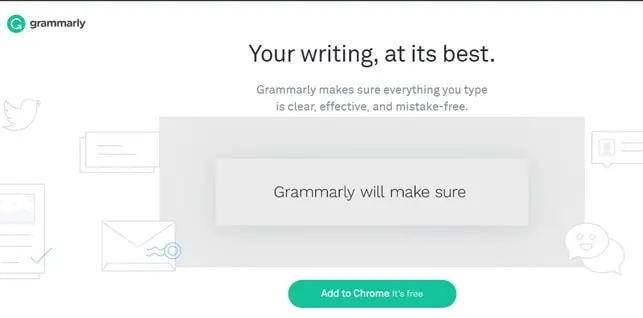
Он поддерживает только английскую клавиатуру и позволяет пользователям выбирать автокоррекцию и предложения в соответствии с американским, британским, канадским и австралийским диалектами. Он доступен для пользователей, зарегистрировавшихся с помощью учетной записи Facebook или Google. Grammarly доступна бесплатно, но бесплатная версия исправляет только основные ошибки, добавляя дополнительные функции, необходимые для премиум-класса.
Grammarly предоставляет бесплатные расширения для Google Chrome, Safari и Firefox. Вам просто нужно установить расширение для вашего браузера. Вот оно все сделает. Помните, что это не будет работать для других браузеров.
Он работает в любом месте в Интернете. Он хорошо работает в редакторе сообщений WordPress при написании сообщений в блоге. Бесплатная версия также предоставляет вам надстройку Microsoft Word, которая проверяет грамматику в вашем MS Word.
Он даже поддерживает Android и iOS. Grammarly предлагает специальную клавиатуру на вашем смартфоне бесплатно. Вы также можете использовать его бесплатную версию на своем мобильном телефоне.
Кто должен использовать грамматику?
Обычно люди пишут текст для отправки сообщений, пишут документ, в основном писатели печатают контент, либо это история, либо документация, но они никогда не проверяют свой контент, потому что не решаются проверить с другими. Они также не могут найти свои собственные ошибки, а также игнорируют пунктуацию, что выглядит как незначительные ошибки, но имеет большое значение.
Для них «Грамматика» будет полезна, чтобы найти ошибки и исправить их. Это также будет полезно для людей, которые плохо знакомы с английским языком, потому что объясняет, где использовать знаки препинания, существительные, глаголы и т. Д., И помогает улучшить свои навыки.
Грамматические особенности:
- Grammarly работает в Интернете и на рабочем столе.
- Он доступен на мобильных устройствах.
- Каждое исправление будет давать краткие и четкие пояснения.
- Это поможет вам понять свои ошибки и избежать их в будущем.
- Он обнаружит плагиат.
- Это гарантирует, что ваш контент будет безошибочным.
- Он покажет количество ошибок, которые у вас есть в содержании.
- Ошибки будут исправлены после выбора или записи слова ошибки.
- Он находит чрезмерно используемое слово и дает замену для конкретного слова.
Если вы добавляете расширение Grammarly в браузер, это означает, что ваша орфография и грамматика будут полностью безошибочными. Его будут проверять в Gmail, Facebook, Twitter, Linkedin и почти везде, где вы пишете в Интернете. Как только вы зарегистрируете или зарегистрируете новую учетную запись в Grammarly, вы будете получать еженедельные электронные письма со статистикой производительности и персонализированной информацией (это одна из самых популярных новых функций, добавленных в Grammarly).
Предположим, если вы работаете над очень большим проектом, эссе или записью в блоге с большим количеством контента, вы можете создавать и хранить все свои документы в своем новом онлайн-редакторе.
• Контекстная проверка орфографии
Grammarly будет обнаруживать правильно написанные слова, которые используются в неправильном контексте. Иногда, когда вы употребляете о неправильном использовании омофонов, таких как потерять/расслабиться, повлиять/эффект, лежать/лежать, там/их/они и многих других слов, которые часто путают.
• Проверка грамматики
Grammarly способна исправить сотни сложных грамматических ошибок, включая согласование подлежащего и глагола, использование артикля и размещение модификатора, и это лишь некоторые из них.
• Нам доверяют миллионы пользователей
Grammarly доверяют студенты, писатели, бизнес-профессионалы, блоггеры и множество людей, которые просто хотят писать лучше. Grammarly адаптируется к вашим потребностям и стилю письма, давая вам уверенность в безошибочном общении каждый раз, когда вы пишете.
• Грамматика в новостях
Forbes: «Грамматика быстро и легко делает ваше письмо лучше и заставляет вас звучать как профессионал или, по крайней мере, помогает вам не выглядеть дураком».
Harvard Business Review: «…хорошая грамматика играет важную роль в ясной, профессиональной и точной передаче идей… Хорошая грамматика — это просто хороший бизнес».
ABC News: «Плохая грамматика так же оскорбительна, как и грубые фразы».
Ссылки по теме: Конкуренты по грамматике
Грамматическая цена и скидка
У него есть бесплатная версия и премиум-версия. Бесплатная версия также будет работать хорошо. Премиум-версия предлагает несколько улучшенных функций.
- Ежемесячная подписка стоит 29,95 долларов в месяц.
- При квартальной подписке вы получите скидку 33%. Это стоит 19,98 долларов США в месяц, оплачивается как один платеж в размере 59,95 долларов США.
- При годовой подписке вы получите скидку 61%. Это стоит 11,66 долларов США в месяц, оплачивается как один платеж в размере 139,95 долларов США.
Часто они запускают рекламные предложения. Нажмите здесь, чтобы проверить текущую цену Grammarly.
Как использовать Grammarly в Chrome, Firefox или Safari?

Чтобы использовать онлайн-проверку Grammarly, вам необходимо установить расширение Grammarly в свой браузер.
Установите расширение Grammarly в Chrome, Firefox или Safari.
Посетите веб-сайт Grammarly из Google Chrome, Safari или Firefox. Вы увидите показанный ниже экран.
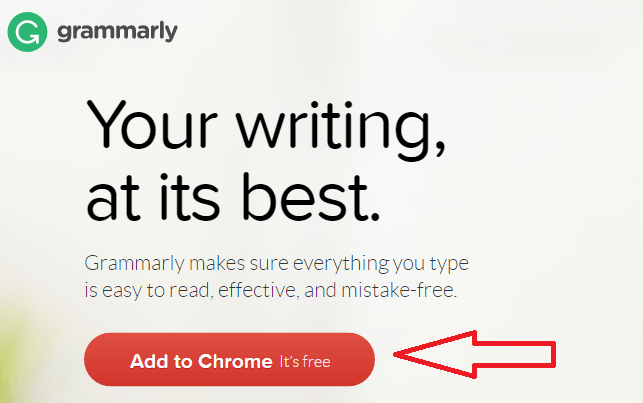
Я использовал Google Chrome, поэтому вижу кнопку « Добавить в Chrome ». Если вы используете Safari или Firefox, вы можете увидеть кнопку, связанную с вашим браузером.
Нажмите кнопку « Добавить в Chrome ».
Зарегистрируйтесь с вашим именем и электронной почтой.
Установите расширение. После установки расширения вы увидите значок Grammarly в правом верхнем углу браузера.
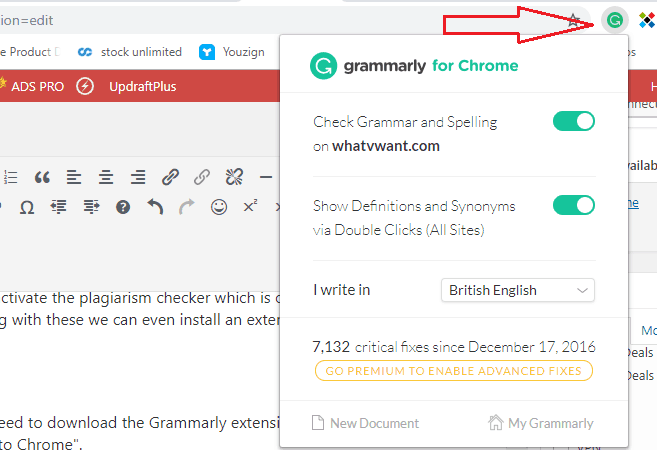
Теперь ваш браузер Google Chrome готов к работе с Grammarly.
Как изменить Grammarly English на английский в Великобритании, английский в США или т. д.,
Вы можете изменить предпочитаемый английский язык на американский английский, британский английский или английский любой другой страны, зайдя в настройки на веб-сайте Grammarly. Или вы можете изменить Grammarly English, просто используя расширение Grammarly.
- Выберите символ расширения грамматики в правом верхнем углу браузера.
- Нажмите на стрелку раскрывающегося списка справа, чтобы написать в .
- Выберите любой из доступных вариантов в соответствии с вашими требованиями.
Пишите где угодно в Интернете, Grammarly проверит орфографию и грамматику вашего английского. Но вы должны всегда входить в свою учетную запись Grammarly, чтобы использовать ее.
Как использовать грамматику в Gmail?
Чтобы использовать Grammarly в Gmail, вам не нужно устанавливать его в Gmail. Вы должны были установить Grammarly в своем браузере и зарегистрироваться, выполнив описанную выше процедуру.
Составьте свою почту. Напишите что-нибудь в почтовый ящик. если вы напишете какую-либо ошибку, она сразу же будет подчеркнута красной чертой.
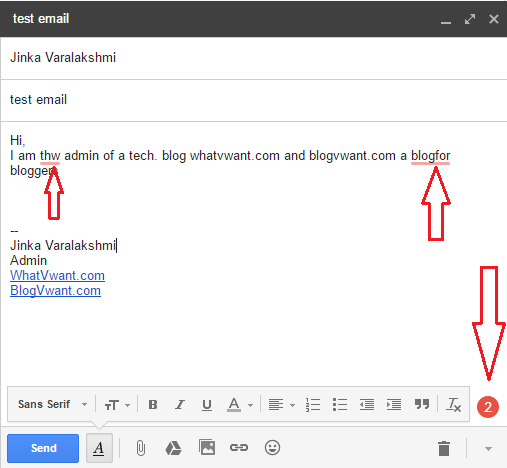
Просто поместите курсор на слово, которое было подчеркнуто, и вы увидите решение. Вы можете выбрать правильный вариант или проигнорировать его.
Вы также можете увидеть общее количество ошибок в правом нижнем углу. Просто нажмите на этот номер, вы увидите новое всплывающее окно, в котором вы увидите весь контент с Grammarly, где вы можете отредактировать все ошибки один раз.
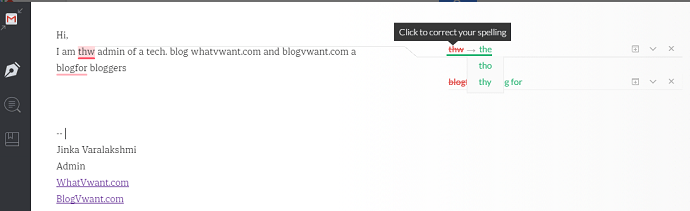
Справа вы увидите неправильное слово и его исправление. Просто нажмите на правильное слово, неправильное слово будет заменено правильным. Если вы не хотите заменять это слово, вы можете выбрать крестик, чтобы игнорировать это исправление. Таким образом, исправьте все ошибки и щелкните в любом месте за пределами всплывающего окна, чтобы выйти из всплывающего окна. Вы увидите все исправления.
Grammarly будет делать то же самое на Facebook или где угодно в Интернете. Но вам нужно использовать тот же веб-браузер, в котором вы установили расширение Grammarly.
Если у вас есть статьи, которые нужно исправить, войдите на сайт Grammarly и загрузите свой файл, чтобы исправить предложения.
Как подключить Grammarly к Word на настольном компьютере или ноутбуке с Windows 10?
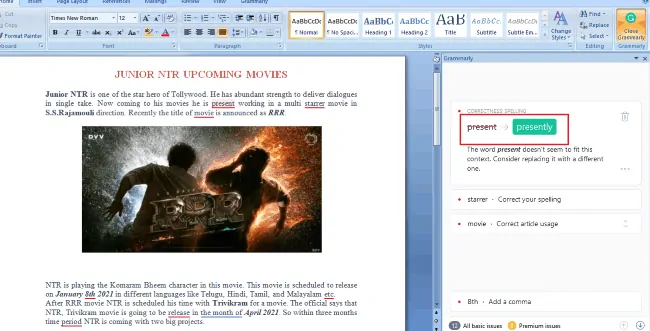
В этом разделе мы собираемся показать, как добавить расширение Grammarly в Microsoft Word, чтобы обнаруживать и исправлять ошибки в содержимом на рабочем столе/ноутбуке с Windows 10 за несколько простых шагов.
Общее время: 5 минут
Шаг 1. Посетите веб- сайт Grammarly, чтобы загрузить надстройки Grammarly для Word.
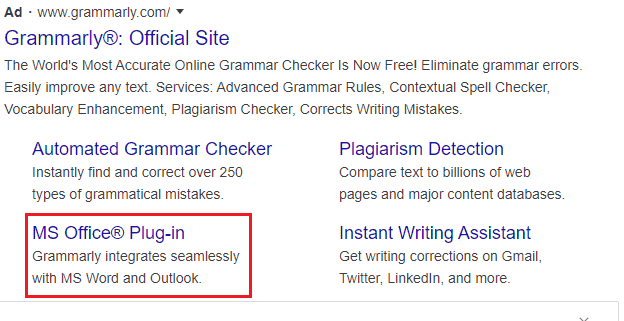
Прежде всего, вам нужно посетить веб-сайты Grammarly для загрузки надстроек для Word. Введите веб-сайт Grammarly в строку поиска и нажмите Enter.
На веб-сайте Grammarly вы найдете раздел Плагин MS-office. Нажмите на этот подключаемый модуль MS-Office, чтобы загрузить надстройки на свой рабочий стол или ноутбук с Windows 10.
Шаг 2: Нажмите на ссылку для скачивания
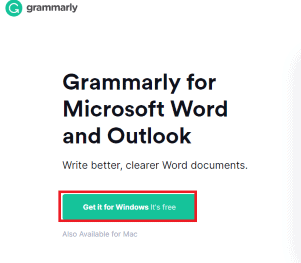
Когда вы нажимаете на подключаемые модули MS-Word, открывается новый экран, на котором отображается Grammarly для Microsoft Word и Outlook вместе с опцией «Получить для Windows». Нажмите « Получить для Windows ».
Затем вы увидите экран, который покажет вам загрузку Grammarly для MS-Office, как показано на рисунке ниже.
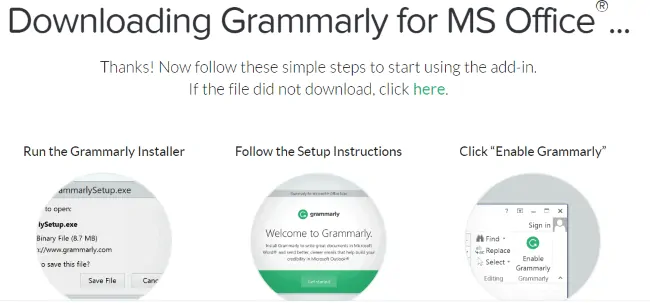
Шаг 3: Нажмите кнопку «ОК», а затем «Готово».

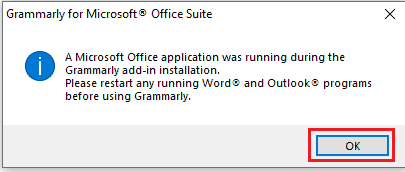
После успешной загрузки отображается окно подсказки с сообщением с заголовком «Грамматика для Microsoft Office Suite», как показано на изображении выше. Ознакомьтесь с инструкцией и нажмите OK .
Затем вы увидите окно с надписью «Поздравляем, вы успешно установили Grammarly» вместе с инструкциями для дальнейшего процесса. Внимательно прочитайте инструкцию, а затем нажмите кнопку « Готово », как показано на изображении ниже.
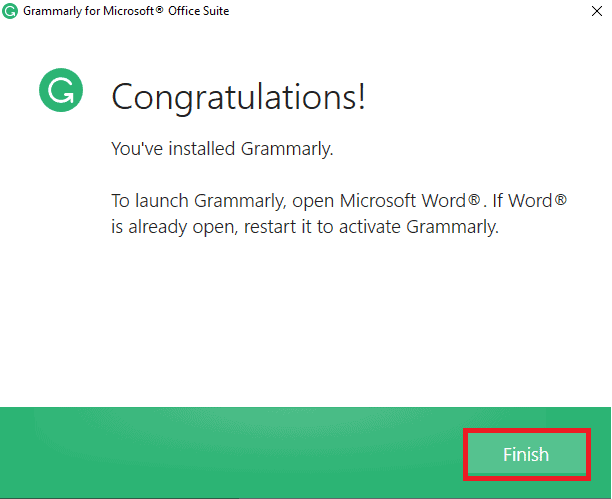
Шаг 4: Выберите продукт Grammarly, который вы хотите установить на свое устройство.
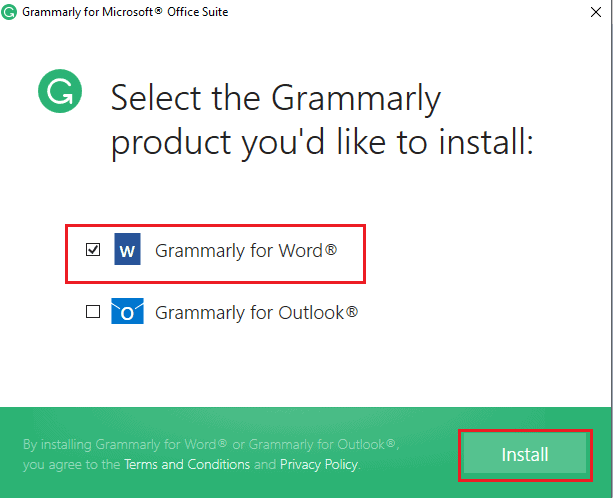
На данный момент мы приступаем к установке Grammarly для Word и Outlook для Microsoft Office. Но на этом этапе вам нужно выбрать необходимый продукт, который вы хотите установить на свой рабочий стол/ноутбук с Windows 10.
Для выбора нажмите на флажок, который стоит перед нужным товаром. После выбора продукта нажмите кнопку « Установить », расположенную в нижней части экрана. На этом этапе Grammarly для MS Word начнет установку в виде надстроек.
Шаг 5. Запустите надстройки Grammarly
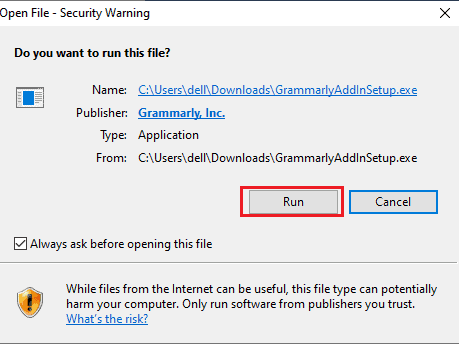
После успешного завершения установки вам необходимо дать разрешение на запуск надстроек на вашем устройстве. Когда установка будет завершена, появится окно сообщения, как показано на изображении выше. Нажмите «Выполнить», чтобы запустить установленные надстройки на устройстве. На этом шаге надстройки Grammarly успешно добавляются в ваше слово MS.
Шаг 6: Откройте Microsoft Word, щелкните меню «Файл», а затем «Параметры Word».
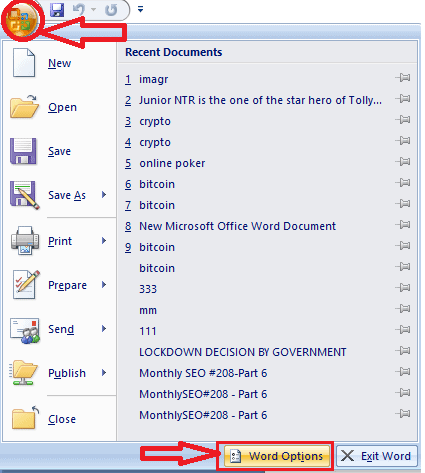
На предыдущем шаге (Шаг 5) в Microsoft Word добавляются надстройки. Теперь вам нужно настроить надстройки для вашего Microsoft Word. Чтобы настроить надстройки, внимательно следуйте инструкциям.
Нажмите на приложение Microsoft Word, чтобы открыть его. В слове MS в правом углу экрана вы найдете меню «Файл» (символ Windows). Нажмите на меню «Файл» , чтобы получить параметры, касающиеся MS Word.
В меню «Файл» вы найдете множество параметров, таких как «Создать», «Сохранить», «Открыть» и т. Д. Наряду с теми, которые находятся в нижней части экрана последних документов, у вас есть параметры Word. Нажмите « Параметры Word» , как показано на изображении выше.
Шаг 7: Нажмите «Надстройки» в параметрах слова.
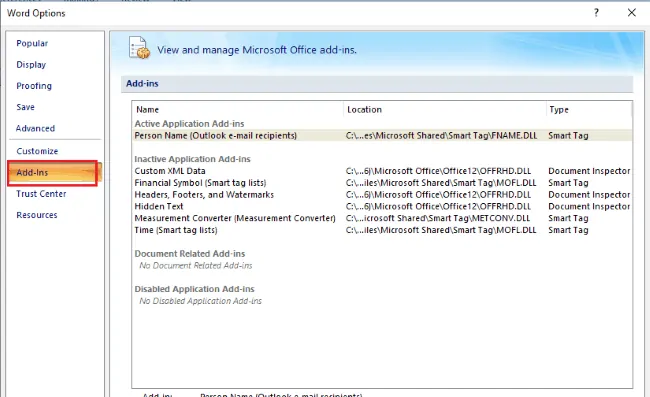
Теперь откроется окно параметров слова, как показано на изображении выше. Там у вас будет опция надстроек , нажмите на эту опцию. В блоке «Надстройки» в нижней части экрана есть параметр «Управление надстройками COM». Нажмите на опцию « Перейти », расположенную рядом с надстройками COM.
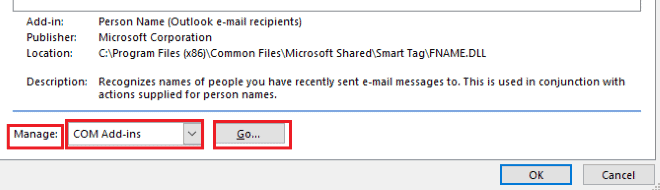
Шаг 8. Выберите надстройки Grammarly в надстройках COM
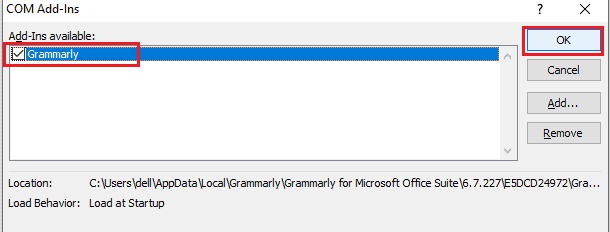
Когда окно надстроек COM открыто, вы должны выбрать надстройки Grammarly в этом окне. Затем нажмите «ОК ».
Шаг 9. Откройте Grammarly и войдите в систему с помощью Grammarly.
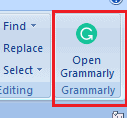
После завершения процедуры предыдущего шага Grammarly отображается в левом углу окна Microsoft Word, как показано на рисунке. Нажмите на опцию « Открыть грамматику ».
Когда вы открываете его, вы получаете экран для входа в свою учетную запись Grammarly. Выберите любой способ входа в Facebook, Google или Gmail, который вы ранее использовали для регистрации в Grammarly. Затем нажмите кнопку « Продолжить », расположенную в нижней части экрана, как показано на изображении ниже. 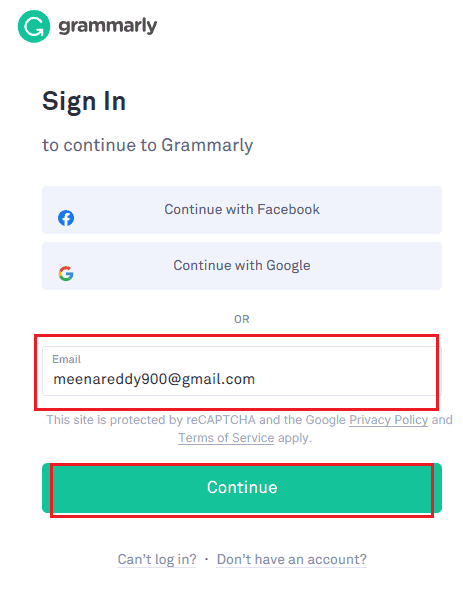
Теперь вам нужно ввести пароль вашей учетной записи. Введите свой пароль, а затем нажмите кнопку « Войти », как показано на изображении ниже.
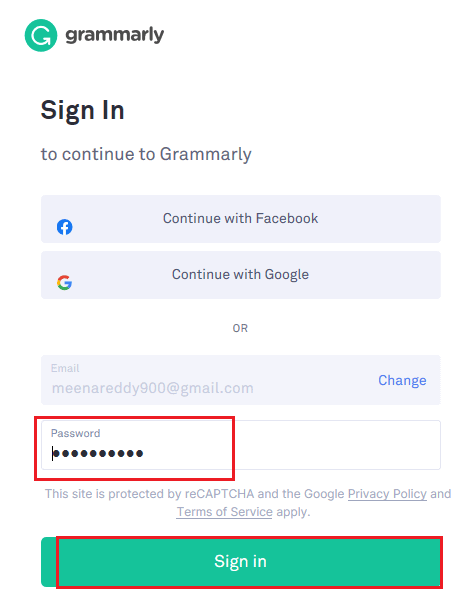
Если у вас нет учетной записи в Grammarly, вы можете легко создать ее на этом шаге. Нажмите «У вас нет учетной записи?» вариант, как показано на изображении ниже, а затем настройте свою учетную запись Grammarly, следуя дальнейшим инструкциям, которые отображаются последовательно.
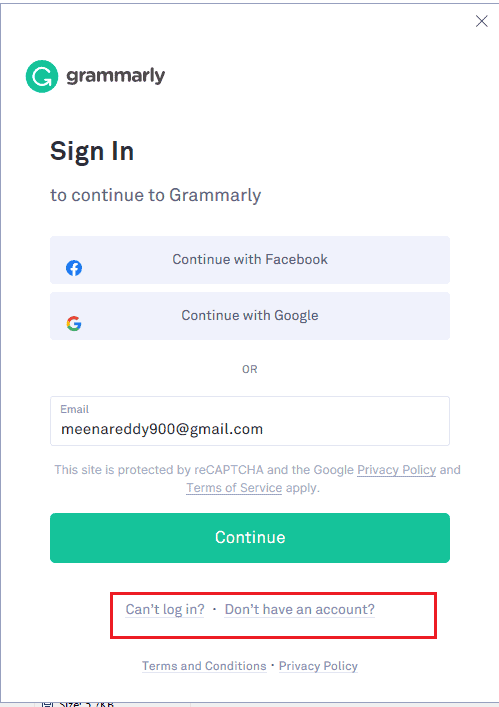
Шаг 10: Проверьте работу Grammarly
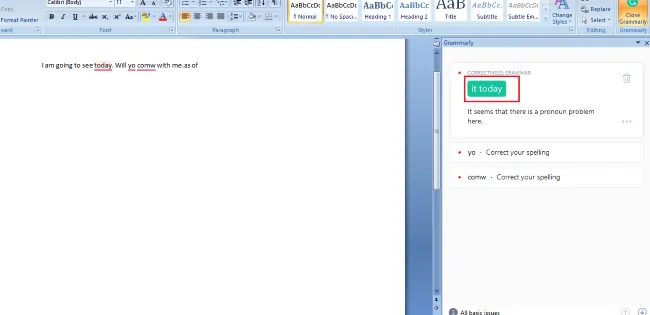
Теперь введите любое предложение в слове MS, тогда ошибки в набранном содержании будут подчеркнуты красным цветом на правом боковом экране. Соответствующее правильное слово/глагол для правильного построения предложения будет показано на левой стороне экрана, как показано на изображении выше. Он также показывает параметры улучшения содержимого синим цветом под линией.
Вы также можете исправить существующий документ и очистить его от грамматических ошибок с помощью Grammarly в Word, как показано на изображении ниже.
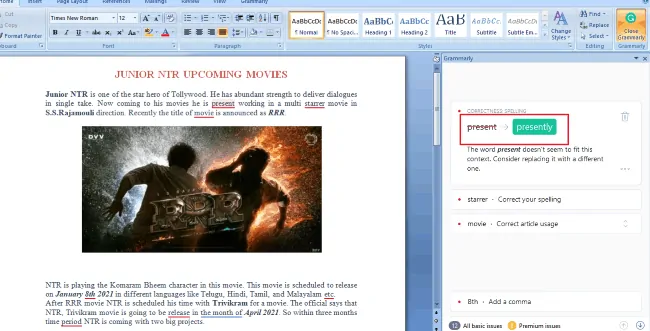
Вот шаги, которые необходимо выполнить, чтобы добавить Grammarly в слово в Windows 10.
- Читайте также: 4 отличных способа серьезно отнестись к кибербезопасности в 2020 году
- Как использовать стикеры Microsoft в Windows 10 и Android
Как использовать приложение Grammarly на Android?
До сих пор мы видели процедуру добавления Grammarly в Word в Windows. Некоторые люди сомневаются, как добавить Grammarly в Word на Android. В этом разделе мы увидим, как добавить его в Word вместе с клавиатурой.
Шаг 1. Установите приложение Grammarly из магазина Google Play.
Первое, что вам нужно сделать, это загрузить приложение Grammarly на свой Android. Он доступен в Google Play Store, и за его установку не нужно платить деньги. Это не приложение, доступное только для слова, оно разработано для создания безошибочного контента путем замены традиционной клавиатуры клавиатурой Grammarly.
Шаг 2. Откройте приложение Grammarly и войдите в свою учетную запись Grammarly.
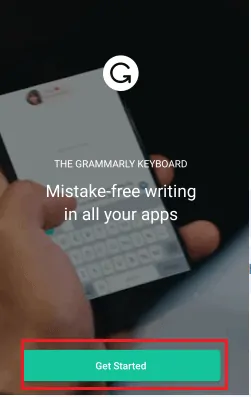
После успешной установки приложения откройте его. Там вы увидите экран с приветственным сообщением. Нажмите на опцию « Начать », которая доступна в нижней части экрана, как показано на изображении выше.
Теперь вам нужно войти в систему с помощью учетной записи Grammarly на вашем Android, используя любой метод, который вам нравится.
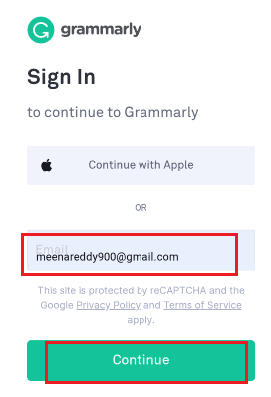
Выберите любой метод и введите имя пользователя, затем нажмите « Продолжить ». Затем введите пароль своей учетной записи и нажмите кнопку «Войти» в нижней части экрана, как показано на изображении ниже.
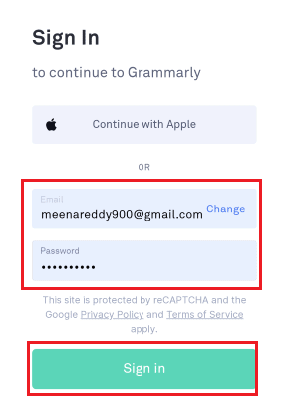
На этом шаге вы успешно вошли в систему с помощью Grammarly на своем Android.
Шаг 3: Нажмите «Добавить грамматическую клавиатуру».
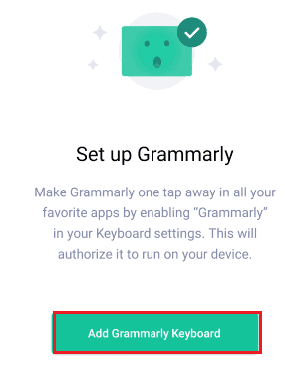
Теперь вы получите экран с сообщением о добавлении клавиатуры Grammarly. Нажмите « Добавить грамматическую клавиатуру ».
Шаг 4. Настройте необходимые параметры на клавиатуре Grammarly.
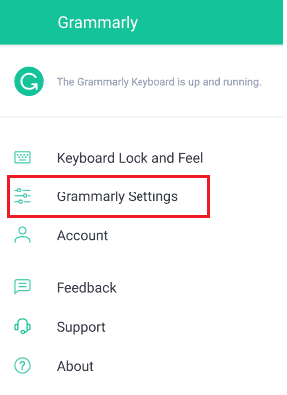
После того, как вы нажмете кнопку «Добавить клавиатуру Grammarly», клавиатура Grammarly запустится, заменив традиционную клавиатуру. Теперь нажмите на настройки грамматики, вам нужно изначально настроить параметры для автокоррекции, авто-заглавных букв и т. д., как показано на изображении ниже.
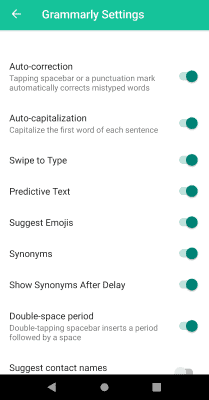
Вы также можете выбрать светлую или темную тему клавиатуры, щелкнув параметр «Внешний вид клавиатуры».
Есть начальные настройки, которые вам нужно выполнить для настройки Grammarly на вашем Android.
Шаг 5. Проверьте текст на наличие грамматических ошибок.
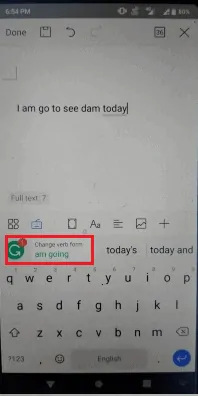
После всех настроек Grammarly добавляется на клавиатуру Android. Какой бы контент вы ни печатали с помощью клавиатуры, он находит в нем ошибки и предлагает правильное слово/глагол. Если вы хотите проверить это, открыв документ Word или создав новый документ Word. Там вы можете увидеть ошибки в вашем содержании.
Как использовать Grammarly в Safari
Ниже приведены подробные инструкции по добавлению Grammarly в браузер Safari:
Откройте браузер сафари. Нажмите Safari в левом верхнем углу меню.
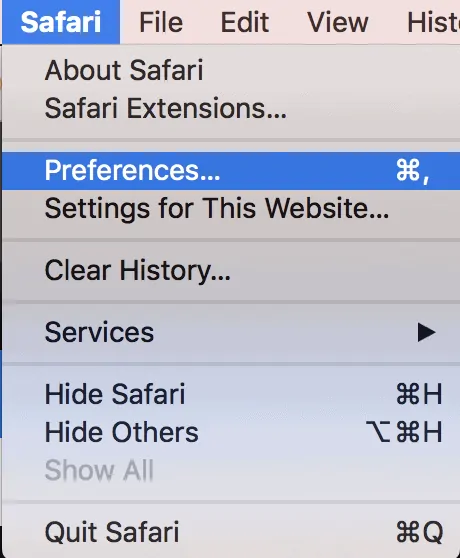
Выберите опцию «Настройки» из доступных вариантов.
Найдите и перейдите на вкладку «Расширение».
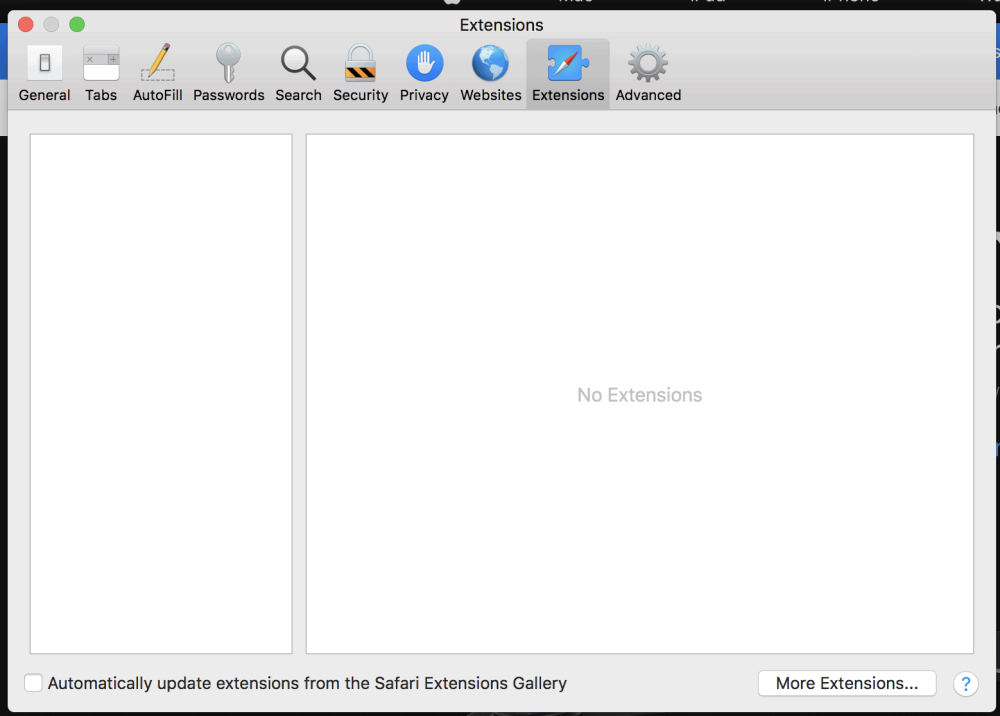
Найдите расширение Grammarly для Safari в списке расширений.
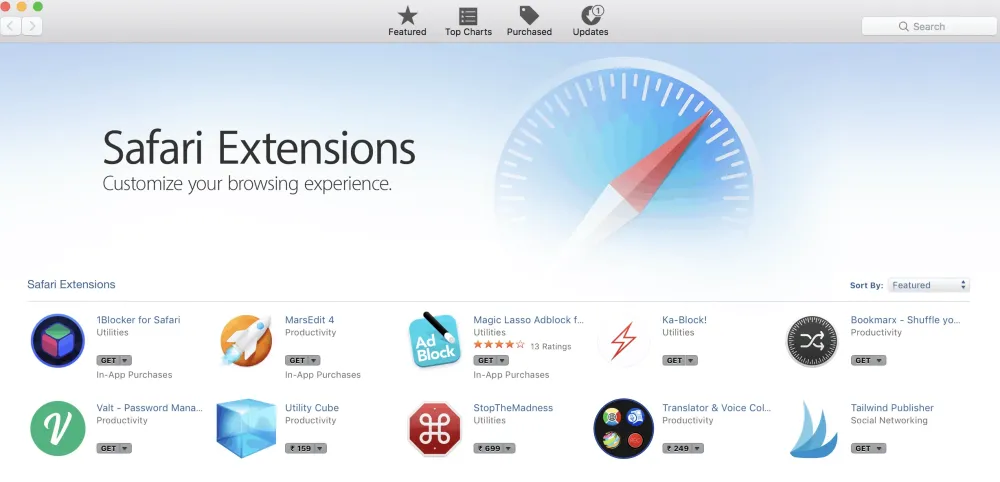
Проверьте и убедитесь, что расширение «Grammarly for Safari» добавлено и установлено. Если он установлен, то Grammarly автоматически добавляется в ваш браузер.
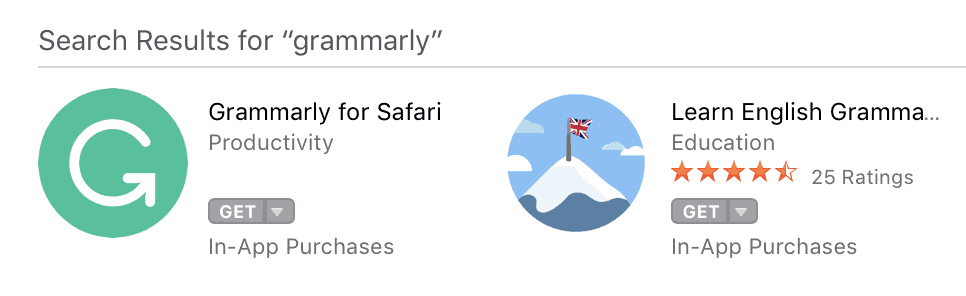
Нажмите на расширение «Grammarly for Safari», и вы попадете в следующее окно, как показано ниже.
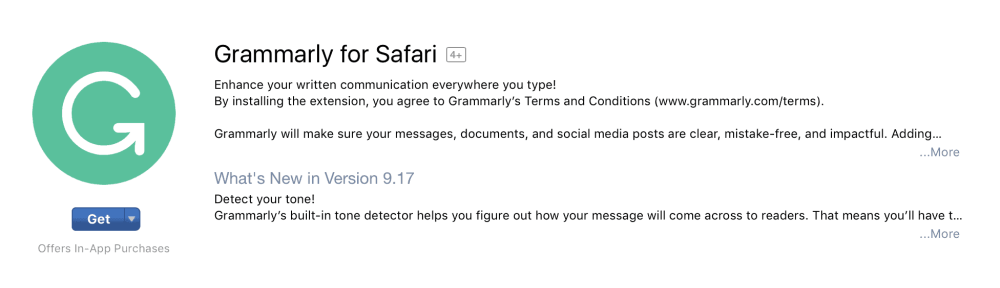
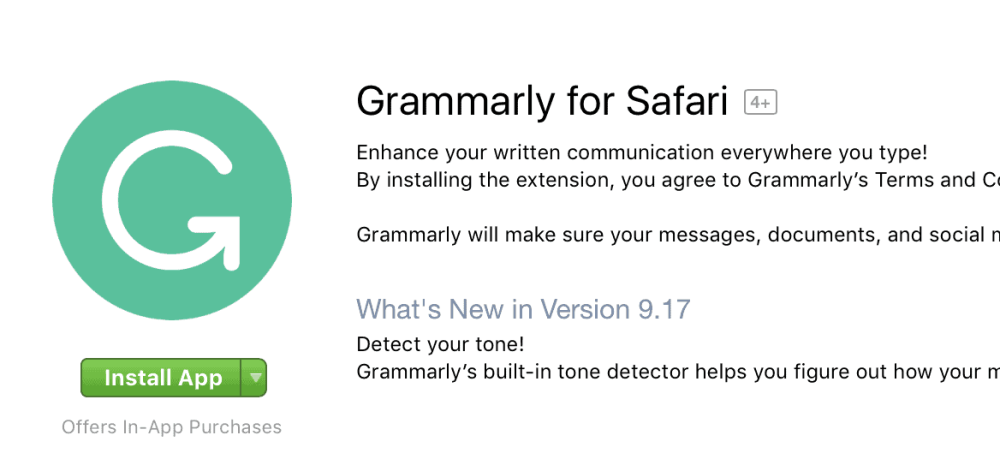
Наконец, установите расширение, чтобы использовать его в своем браузере.
Как использовать Grammarly на Mac Mail
Да, конечно, Grammarly совместим с компьютерами Mac. Есть несколько важных инструментов, которые должны быть на вашем компьютере Mac.
Воспользуйтесь редактором Grammarly на сайте www.grammarly.com.
Добавьте расширение браузера Grammarly для браузеров Safari, Chrome и Firefox, чтобы использовать его на своем компьютере Mac.
Чтобы проверять электронные письма, которые вы пишете в Интернете, таких как Gmail, Yahoo, AOL и т. д.), установите расширение браузера Grammarly, которое доступно для Chrome, Safari, Firefox и Edge. Расширение Grammarly для браузера поможет вам писать без ошибок практически везде, где вы пишете в Интернете.
Вы также можете скопировать текст вашего электронного письма и проверить его в редакторе грамматики на наличие заклинаний, без грамматических ошибок, а затем скопировать и вставить его обратно в свое электронное письмо.
- Читайте также: Как переслать сразу несколько писем в Gmail
- Как инструменты преобразования речи в текст помогают вашей работе более эффективно
Заключение:
Grammarly будет очень полезным приложением для всех, будь то профессионалы или студенты. Это поможет им улучшить свои словарный запас для их развития. Это дает уверенность в людях, чтобы показать свои навыки другим. Если вы не готовы платить, вы можете использовать бесплатную версию, которая отлично работает.
Если вам понравился этот обзор Grammarly, поделитесь им. Хотите больше советов, пожалуйста, подпишитесь на whatvwant на Facebook, Twitter и YouTube.
Обзор грамматики — часто задаваемые вопросы
Будет ли Grammarly предлагать следующее слово на основе ранее набранных слов?
Да, Grammarly не только находит ошибки и предлагает правильное слово, но и предлагает следующее слово на основе содержимого, которое вы ввели ранее.
Могу ли я использовать Grammarly без входа в учетную запись Grammarly?
Это невозможно. Вы должны войти в систему с учетной записью Grammarly, чтобы использовать Grammarly. Если у вас нет Grammarly, вы можете создать новую учетную запись, а затем использовать ее для входа каждый раз.
Будет ли в Grammarly встроена проверка на плагаризм?
Да, к счастью, Grammarly также имеет встроенную онлайн-проверку на плагиат и множество других инструментов.
Могу ли я создать несколько учетных записей для Grammarly?
Да, вы можете создать несколько учетных записей в Grammarly, но вам нужно каждый раз использовать другую электронную почту или учетную запись Facebook для создания нескольких учетных записей.
Бесплатно ли Grammrly для Chrome?
да. Бесплатная версия бесплатна в любом браузере.
